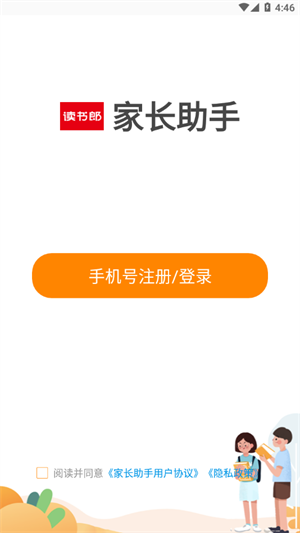
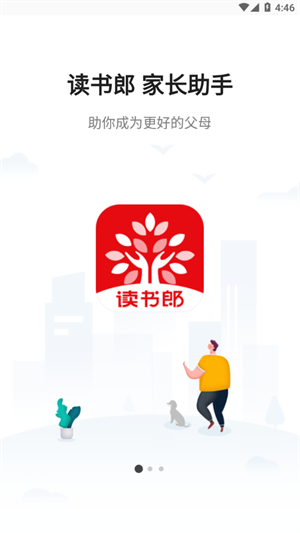
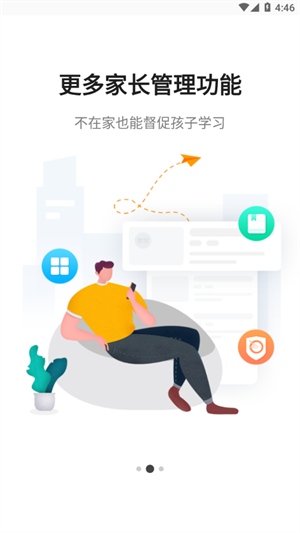
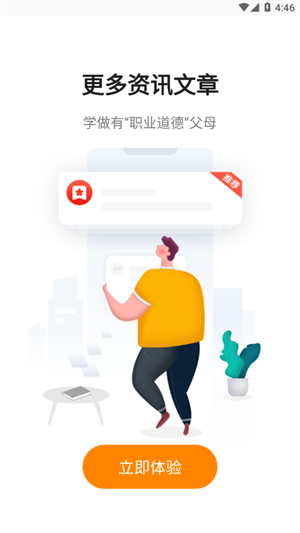
读书郎家长助手app是一款专为家长打造的学习管理功能,这款软件能够绑定读书郎出品的学习平板设备,为家长提供远程截图指令,让家长能够随时随地查看孩子的学习记录,了解孩子的学习情况。并且家长还可以控制读书郎商城的下载权限,限制孩子下载的应用类型。
读书郎家长助手官方版还为家长准备了一键护眼功能,家长可以通过软件远程控制孩子的平板护眼功能,帮助孩子纠正坐姿、保护视力。
1、教育说模块
为你提供大量的精彩好文资源、政策解读等等
2、消息模块
实时查看最新的消息内容,便于及时的处理
3、下载管理
下载管控可以控制读书郎商城的下载权限,限定应用下载类型
4、护眼功能
一键护眼可以远程控制学生平板的护眼功能保护孩子视力,纠正孩子坐姿
5、截屏服务
直接远程发送截图指令,更好的查看孩子平板的实时使用状态
6、应用管理
可以直接管控读书郎学生平板的应用,一键关闭或开启应用使用权限
1、通过此app家长随时可以查看小孩当前地理位置。
2、随时随地可以清除系统数据缓存,更好的保护手机内存。
3、可以随时查看孩子的学习记录,知晓孩子的学习情况。
4、诸多热点推送,大量的实时热点随便掌握。
5、内容丰富的资讯和文章随便看,助力父母陪伴孩子共同成长。
6、丰富多样的家长管理功能,如应用管理、下载管控、学习报告、一键护眼和远程截屏。
读书郎家长助手app怎么绑定平板?
1、手机或者微信登录,点击右上角扫一扫。

2、对准平板上的二维码扫一扫。

3、点击确定,即可绑定成功。

1.如何下载和删除教材?
如果平板连接了wifi,可以在相关模块进行课件下载。
具体操作可点击下方蓝字查看视频教程
2.如何使用教材全解同步学习?
进入平板【同步全解】模块即可进行与课本同步的学习。
具体操作可点击下方蓝字查看视频教程
3.忘记家长管理密码怎么办?
忘记家长管理密码可以通过家长助手App重置密码解决。
具体操作方法可点击下方蓝字查看视频教程(4分20秒左右)
注意:此方法只适用G60之后发布的型号,其他型号请拿到当地读书郎门店解锁!
4.如何安装更新和卸载应用?
进入【家长】的文件夹,进入【读书郎商城】即可下载和更新软件应用。
具体操作方法可以点击下方蓝字查看视频教程
5.个人中心如何设置?
平板主界面右上角圆形头像即是【个人中心】,点击进入用手机号注册,设置孩子的信息,保存即可。
具体操作可点击下方蓝字查看视频教程
6.如何下载和删除教材?
删除课件资料:删除课件可以在相应模块进行删除,也可以在课件下载里找到对应课件进行删除。
删除应用:应用长按移到上方小垃圾桶即可删除卸载。
具体操作可点击下方蓝字查看视频教程
7.如何使用语音助手?
主界面点击语音图标(或小郎图标)即可进入,如果开启了语音唤醒功能,对平板说出“小郎小郎”也可进入。
具体操作方法可点击下方蓝字查看视频教程
8.如何切换中小学版本?
主界面从上往下滑出菜单,点击【版本切换】即可切换版本。
具体操作可点击下方蓝字查看视频教程
9.如何关闭护眼卫士?
在主界面屏幕从上向下滑出菜单栏,点击【护眼卫士】的图标,输入家长管理密码即可关闭。或者在【家长】文件夹——点击【护眼卫士】app,输入家长管理密码即可关闭。
10.平板怎么设置连接WiFi?
主界面从上向下划,点击右上角齿轮图标,进入【设置】,点击第一项【WLAN】,选择需要连接的WiFi名称,输入密码既可连接。
11.如何升级系统?
系统升级有两种办法,都需要在连接WiFi的状况下进行升级,并且保持电量在50%以上。
①主界面左右滑动找到【家长】文件夹,点击【系统升级】图标,如果有提示新固件即可下载升级。
②主界面从上向下滑出菜单栏,点击右上角齿轮进入【设置】,滑动左边到最下方,点击【关于学生平板】,找到【系统升级】。
12.如何将软件或资料移至SD卡上?
平板主界面从上向下滑出菜单栏,点击右上角齿轮进入【设置】,左边找到【应用】,右边选择【全部】,选择您需要的移至SD卡的应用,点击选择【移至SD卡】的选项,如果没有这个选项就说明转移不了到SD卡,机器自身学习应用无法移至SD卡。
13.如何在设置里调出【开发者选项】?
主界面从上向下滑出菜单栏,点击右上角齿轮进入【设置】,滑动左边到最下方,点击【关于学生平板】,右边找到【版本号】,连续点击5、6次即可出现【开发者选项】。
14.为什么触摸屏幕有指针显示?
主界面从上向下滑出菜单栏,点击右上角齿轮进入【设置】,左滑找到【开发者选项】,右边选择【取消指针位置】即可。
15.平板卡在开机动画不动/死机了怎么办?
平板如果有有复位键,可以按复位键重启机器。或者长按开机键10秒直到平板重启。
16.平板运行缓慢或卡顿怎么办?
①删除不必要的教材文件、视频、应用软件。
②主界面从上向下滑出菜单栏,点击右上角齿轮进入【设置】,左边找到【应用】,右边选择常用应用,点击【存储】,清除缓存。
17.精品视频播放不了怎么办?
①平板主界面从上向下滑出菜单,点击右上角齿轮进入【设置】,选择【应用】——选择播放不了视频的应用——点击【存储】——清除缓存。
②将平板连接的WiFi取消保存再重新输入密码连接,或者更换一个WiFi信号重新连接。
③主界面找到【家长】文件夹,进入【读书郎商城】更新所有应用。
18.平板充不满电/充电时间很长如何解决?
①根据上述操作方法,升级平板系统看是否解决。
②检查充电器是否是原装充电器或者更换一个充电器充电。如果更换后解决则是充电器损坏的原因。
③以上方法均试过无效建议拿到实体店检测维修机器。
提升了稳定性。
应用信息
热门推荐
相关应用
实时热词
评分及评论
点击星星用来评分